お知らせ
このブログはhttp://kanaenet.blogspot.comに移転しました。新しいブログをご覧ください。
2009年07月16日
ボートを作る その1 TOKOROTENで上から
今回は以下のようなボートを作りましょう。

このボートは船首のテクスチャが作りやすいようにできています。
ボートを作るためのバックグランドイメージを2つ用意しました。
上から見たボート

側面から見たボート

手順は以下の通りです。
1)Cylinderの32x32を選択する
2)TOKOROTENモードで上から見た形を作る。
3)MAGEモードで側面から見た形を作る。
4)WAPPAモードで上下の開いたところを閉じスケグをつくる
5)Bitmapモードで閉じた部分とスケグをロックする
6)TSUCHIで前から見た形を作る
ではボートを作りましょう。
FileメニューのNew - Cylinder - 32x32を選択します。
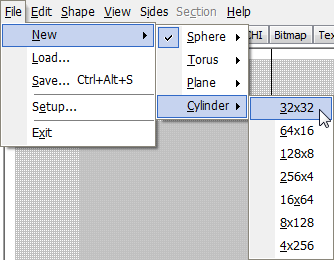
なめらかな形をキープするために,ViewメニューのGridをNoneにします。

大まかな形を作るために,ViewメニューのLevel Of DetailをMiddleにします。
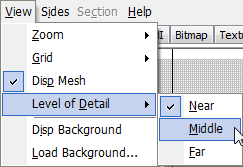
TOKOROTENタブを選択します。

ViewメニューのLoad Background Imageを選択して,上から見た船のイメージを読み込みます。
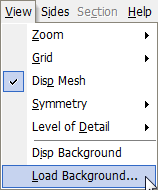
上から見た船のイメージ

すると以下のように読み込まれます。イメージは自動的にリサイズされます。

以下の図のようにコントロールポイントを移動します。

船首と船尾のコントロールポイントはできるだけ正確に配置しましょう。
残りの半分をミラーします。以下の図によると断面を構成する面は青と赤の線で構成されています。
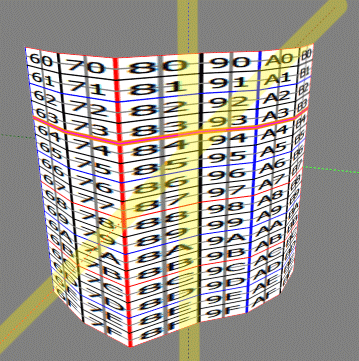
EditメニューのMirrir 80-GG from 00-7Gを選択します。

表示されるダイアログのZXボタンをクリックします。

すると残り半分が配置されます。

次回はMAGEモードで側面を作りましょう。

このボートは船首のテクスチャが作りやすいようにできています。
ボートを作るためのバックグランドイメージを2つ用意しました。
上から見たボート

側面から見たボート

手順は以下の通りです。
1)Cylinderの32x32を選択する
2)TOKOROTENモードで上から見た形を作る。
3)MAGEモードで側面から見た形を作る。
4)WAPPAモードで上下の開いたところを閉じスケグをつくる
5)Bitmapモードで閉じた部分とスケグをロックする
6)TSUCHIで前から見た形を作る
ではボートを作りましょう。
FileメニューのNew - Cylinder - 32x32を選択します。
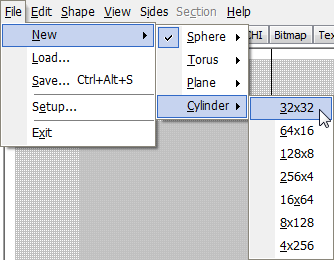
なめらかな形をキープするために,ViewメニューのGridをNoneにします。

大まかな形を作るために,ViewメニューのLevel Of DetailをMiddleにします。
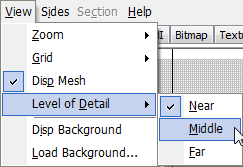
TOKOROTENタブを選択します。

ViewメニューのLoad Background Imageを選択して,上から見た船のイメージを読み込みます。
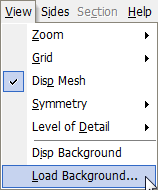
上から見た船のイメージ

すると以下のように読み込まれます。イメージは自動的にリサイズされます。

以下の図のようにコントロールポイントを移動します。

船首と船尾のコントロールポイントはできるだけ正確に配置しましょう。
残りの半分をミラーします。以下の図によると断面を構成する面は青と赤の線で構成されています。
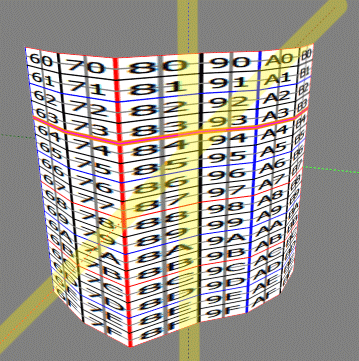
EditメニューのMirrir 80-GG from 00-7Gを選択します。

表示されるダイアログのZXボタンをクリックします。

すると残り半分が配置されます。

次回はMAGEモードで側面を作りましょう。
ボートを作る Youtubeでおさらい
ボートを作る その5 インワールドへ
ボートを作る その4 TSUCHIで前から
ボートを作る その3 WAPPAで上下を閉じる
ボートを作る その2 MAGEで側面を作る
ボートを作る その5 インワールドへ
ボートを作る その4 TSUCHIで前から
ボートを作る その3 WAPPAで上下を閉じる
ボートを作る その2 MAGEで側面を作る
Posted by Yuzuru Jewell at 08:35
│T17 ボートをつくる



